Vademecum sull utilizzo del nuovo portale WHR
|
|
|
- Carla Palma
- 5 anni fa
- Visualizzazioni
Transcript
1 Vademecum sull utilizzo del nuovo portale WHR Questo documento vuole essere una guida rapida per l utilizzo del nuovo applicativo di gestione Web delle presenze/assenze del dipendente, cosiddetto Portale del Dipendente. Manuale Operativo per il Referente Di Elmi Ivo e Varroni Sonia Ha collaborato Roveda Barbara (Versione del 23/12/2010) 1
2 ACCESSO AL PORTALE WEB Attraverso l INTRANET Aziendale ciascun dipendente potrà visualizzare a computer, il proprio cartellino mensile, mediante il Portale del Dipendente. Per accedere al Portale del dipendente è imprescindibile la titolarità di un Utenza di Dominio 1 attiva per collegarsi alla rete aziendale nonché di una propria password; è necessario altresì avere la disponibilità di un PC proprio o condiviso con altri operatori all interno del proprio ambito di lavoro. Il dipendente non in possesso di utenza di dominio e della relativa password dovrà farne richiesta al Servizio Informativo Aziendale competente per Area di afferenza. Per accedere al Portale del dipendente: Lanciare Internet Explorer e visualizzare la Home Page dell Intranet Aziendale. Qui nella sezione Per i Dipendenti, richiamare la voce Rilevamento Presenze/Assenze n 1 L Utenza di Dominio è quel codice di accesso personale di ogni dipendente che necessita di accedere a un qualsiasi PC aziendale e per mezzo del quale può accedere o non accedere a determinati applicativi. Normalmente il proprio utente di dominio ha la sintassi di cognome più iniziale del nome (es. Elmi Ivo diventa elmii, Varroni Sonia diventa varronis, ecc ). Nel caso di omonimie, ci potranno essere ulteriori lettere del nome o un numero (es. elmiiv, elmiivo, elmiivo1, ecc ) 2
3 Autenticazione (login). Selezionando la voce suddetta, si aprirà una finestra come quella qui a fianco In realtà, appena aperta, questa verrà immediatamente coperta da una seconda finestra che sarà quella di effettivo accesso al Portale Nota Bene: se per errore la seconda finestra (quella di accesso) viene chiusa, cliccare su <ENTRA> della prima, per riaprirla. In questa seconda finestra digitare: 1. il proprio Utente di Dominio (solitamente cognome, iniziale del nome ), 2. la relativa Password, 3. scrivere portale (o PORTALE ) nella riga Ruolo, 4. cliccare sul pulsante <Entra> (o premere il tasto [Invio] della tastiera). ATTENZIONE: questa pagina di accesso non accetta password con caratteri che non siano alfabetici standard. Quindi NON USARE MAI lettere accentate o caratteri come atipici nelle password di dominio. A questo punto verrà garantito l accesso al Menù Generale del Portale 3
4 Home Portale Dipendente Il Responsabile riceve un messaggio di benvenuto, vede alcuni dati personali e l indicazione dell ultima volta che si è collegato. In alto a sinistra compaiono delle voci di menù, quelle di specifico interesse sono: Home : questa funzione rivisualizza la pagina iniziale di accesso (quella qui sopra). Documenti Economici : questa funzione permette la visualizzazione (funzione già nota) dei propri cedolini stipendiali. Curriculum Personale : questa funzione da l accesso al proprio Curriculum Formativo (in futuro, anche al proprio stato di servizio). Cartellino Personale : cliccando su questa funzione, il Dipendente può accedere al proprio cartellino con la possibilità di inserire le richieste di assenza e di timbrature mancanti. Gestione del Responsabile : cliccando su questa funzione, (solo) il Responsabile può accedere ai cartellini dei propri afferenti con la possibilità di visualizzare il loro cartellino, di farne la gestione al posto loro e di validare (o negare) le loro richieste. Gestione del Referente : cliccando su questa funzione, (solo) il Referente può accedere ai cartellini dei propri afferenti con la possibilità di visualizzare il loro cartellino e di farne la gestione al posto loro (non potrà validare o negare le richieste). Messaggi di Alert : funzione attualmente non utilizzata. 4
5 Lista dei dipendenti Cliccando sulla funzione Gestione del Referente comparirà la seguente maschera: In questa maschera il Referente visualizza l elenco dei propri afferenti con l indicazione di: Cognome/Nome/Matricola, indicano il nominativo e il numero di matricola dei propri collaboratori per cui è abilitato alla validazione delle richieste. Mese in evidenza, indica il numero di richieste non ancora validate nel mese corrente. Richieste da validare (mesi aperti), indica il numero di richieste non validate o non rifiutate (dal Responsabile) per tutti i mesi ancora in gestione e quindi ancora validabili (o rifiutabili). Richieste da validare (mesi chiusi), indica il numero di richieste non validate o non rifiutate per i mesi chiusi ovvero non più gestibili dal Responsabile (che potrà quindi solo visualizzarli). Nota Bene: l assenza di richieste da validare, non indica un cartellino certamente completo E infatti possibile che manchino completamente timbrature (o giustificativi di assenza) in una o più giornate, per questo è consigliabile che il Referente visualizzi lo stesso i cartellini dei propri afferenti del mese interessato. Per visualizzare i mesi pubblicati del dipendente, cliccare quindi sulla lente corrispondente al nominativo interessato. 5
6 Comparirà la seguente schermata: La colonna Stato, indica lo stato del mese, ovvero se il mese è in sola Visualizzazione o se ancora in Gestione. La colonna Da validare, segnala le richieste non ancora validate. In questa maschera abbiamo anche due pulsanti in alto a sinistra: rivisualizza la maschera nel caso la stessa sia stata caricata male durante la sua apertura. Nel caso in cui la maschera nel frattempo sia cambiata, la aggiorna.. pulsante di ritorno. Chiude la maschera dell elenco Mesi per tornare all Elenco Afferenti. Descrizione delle colonne Anno/Mese: indicano l Anno ed il Mese di riferimento. Stato: in questa colonna, la scritta Visualizzazione indica la possibilità di poter solamente visualizzare il mese di riferimento; la scritta Gestione indica che è anche possibile inserire giustificativi di presenza (timbrature) o di assenza (ferie, ecc ). Da Validare: il valore indicato in questa colonna, segnala il numero di richieste (inserimenti) non ancora validate dal Responsabile. A questo punto, per visualizzare il cartellino del mese di interesse del Dipendente Afferente selezionato, cliccare sul nome del mese stesso scritto in BLU. Il referente entrerà nel mese con le stesse funzioni del Dipendente Stesso 6
7 Quello che segue è un esempio di cartellino in gestione: NOTA BENE: Un cartellino in Visualizzazione differisce da quello in Gestione solo per il fatto che nel primo non è possibile inserire giustificativi. I pallini di colore GIALLO e ROSSO che potrebbero essere visualizzati a fianco della data evidenziano un anomalia che deve essere sanata dagli Operatori del Servizio Personale. Il pallino di colore VERDE segnala un anomalia di mensa e riguarda il Responsabile o gli Operatori del Servizio Personale. Inserimento timbratura Per effettuare una richiesta di inserimento di una timbratura (ad es. per dimenticanza o per il mal funzionamento del badge) cliccare sul simbolo in corrispondenza alla data interessata (vedi immagine sotto). 7
8 Sul cartellino comparirà una mascherina chiamata Inserimento Nuova Timbratura sulla quale il Referente potrà inserire L Orario L inserimento è facilitato: è sufficiente scrivere quattro numeri senza punteggiatura, ottenendo il riconoscimento automatico dell ora sui primi due numeri ed i minuti sugli altri due (Esempi: 2012:01, 9309:30, :25) Il Verso Cliccando nella tendina si può selezionare entrata o uscita. L eventuale causale Cliccando nella tendina si possono visualizzare le possibili scelte. Eventuali note E possibile indicare la motivazione dell omissione della timbratura. Per confermare la richiesta di inserimento della timbratura cliccare il pulsante di registrazione. L effetto sarà visibile come segue Cancellazione timbratura Per effettuare la richiesta di cancellazione di una timbratura, cliccare sulla timbratura interessata si aprirà una maschera chiamata Modifica Dati Timbratura visivamente uguale a quella di Inserimento. Qui si potrà inserire una eventuale nota per il responsabile ma soprattutto confermare la cancellazione con il pulsante ( ). 8
9 Modifica timbratura Per effettuare la richiesta di modifica di una timbratura, cliccare sulla timbratura interessata si aprirà la maschera di Modifica Dati Timbratura sopra citata dove si potranno effettuare le modifiche necessarie: - modificare il verso della timbratura; - modificare/aggiungere la causale; - scrivere una nota per il responsabile. Effettuate le modifiche del caso, si confermerà il tuitto con il pulsante di registrazione ( ). NOTA BENE: se si vuole variare l orario di una timbratura si deve procedere ad una richiesta di cancellazione della timbratura ritenuta non corretta ed effettuare una nuova richiesta di inserimento di timbratura. Annullamento Variazioni Per annullare una richiesta di inserimento, di cancellazione o di modifica di una timbratura cliccare sulla timbratura interessata e confermare l annullamento col tasto di cancellazione ( ) all interno della solita maschera chiamata Modifica Dati Timbratura. L annullamento desiderato, verrà confermato solo dopo una ulteriore conferma di cancellazione NOTA BENE: - Il Dipendente a cui il proprio responsabile ha validato (accettato) o rifiutato una richiesta effettuata dal Referente, non può più cancellarla o modificarla (ne Lui ne il Referente). Per effettuare qualsiasi variazione il Dipendente (o il Referente) deve effettuare una nuova richiesta. - Il responsabile non può mai cancellare o modificare una richiesta dei propri collaboratori: può solo accettarla (validandola) o rifiutarla. 9
10 Inserimento assenze Per effettuare una richiesta di inserimento di una assenza cliccare sul simbolo in corrispondenza della data interessata. Nella maschera che si aprirà, potremo inserire: Giustificativo : è possibile inserire direttamente il codice (se lo si conosce) o cercando il giustificativo di assenza scegliendolo dalla menù a tendina a fianco. Le Date : è possibile inserire uno o più giorni inserendo la data di inizio ( Dal ) e quella di Fine ( Al ). Nota Bene: di base, qui comparirà due volte la stessa giornata (quella selezionata). Copertura : la copertura possibile varia a seconda del Giustificativo stesso. Dopo aver scelto il giustificativo, potranno utilizzarsi tre tipologie di Copertura: - Giorno Intero il giustificativo copre l intera giornata lavorativa (tipico esempio: le ferie). - Valore Orario consente di specificare un quantitativo orario di TOT ore a partire da un orario specificato. ESEMPIO: qui a fianco, viene richiesto un recupero di 5 ore al gg a partire dalle ore 8:00 dei giorni dal 9 agosto al 13 agosto. 10
11 Segmento Orario consente di specificare un periodo di copertura oraria per un singolo specifico giorno. ESEMPIO: qui a fianco, viene richiesto dalle ore 8:00 alle ore 13:00 del giorno 9 agosto Note : il dipendente può indicare la motivazione della richiesta. Per confermare della richiesta di inserimento dell assenza cliccare sul pulsante di registrazione ( ). Cancellazione (di una richiesta di) Assenze E possibile per il Referente, effettuare la cancellazione di una richiesta di assenza inserita precedentemente dal Referente stesso, purchè questa non sia ancora stata Validata o Negata dal Responsabile. Per far ciò, cliccare direttamente sull assenza che si intende cancellare in corrispondenza della data interessata. Si aprirà una maschera come quella qui a fianco Per confermare la cancellazione, cliccare sul pulsante Cancella ( ). Nota Bene La cancellazione viene effettuata per Richiesta : se ad esempio la richiesta è composta da 5 giorni di ferie consecutivi, non sarà possibile annullarne uno solo ma sarà necessario annullarli tutti, inoltrando una nuova richiesta di soli 4 giorni. 11
12 Modifica Assenze Per effettuare una richiesta di modifica dell assenza: cliccare sull assenza interessata ( ); effettuare le modifiche sono consentite solo le variazioni a Giustificativo, alla data di inizio e di fine e a Copertura ; confermare cliccare sul pulsante di registrazione ( ). Annullamento Modifiche Assenze Per annullare una richiesta di inserimento, cancellazione o modifica di una assenza cliccare nuovamente sulla assenza ( ) e confermare cliccando sul pulsante di cancellazione ( ) Altre Colonne d Interesse Generale Sulla destra del cartellino si trovano le seguenti colonne d interesse generale: Timbr : indica le ore effettuate che risultano dalle marcature. Debito : indica il debito orario del giorno. Serv.Diurno. : indica l orario riconosciuto effettuato dalle 6.00 alle nei giorni feriali. Nott.o Fest. : indica l orario riconosciuto effettuato dalle ore alle ore 6.00 nei giorni feriali e dalle ore 6.00 alle ore nei giorni festivi. Nott.& Fest. : indica l orario riconosciuto effettuato dalle ore alle ore 6.00 nei giorni festivi. Totale : indica le ore di lavoro che vengono effettivamente riconosciute in quella giornata. Ecceden. : indica l eccedenza giornaliera rispetto al debito orario quotidiano. 12
13 Visualizzazione Richieste Per visualizzare tutte le richieste caricate cliccare sul pulsante (situato in alto a destra): questo aprirà una maschera visualizzante il dettaglio delle richieste caricate Per un dettaglio ancora più specifico delle Richieste qui visualizzate, è possibile cliccare ulteriormente sulla lente di ingrandimento sulla sinistra della Richiesta stessa: Questo aprirà una nuova maschera simile a quella qui a fianco Riepilogo Mensile Per visualizzare i dati del riepilogo mensile cliccare sul pulsante. Nota Bene: per Dati di Riepilogo Mensile, si intendono gli stessi totali e residui mensili visibili nel cartellino in stampa. 13
14 Descrizione dei campi... Ore Lavorate nel mese: sono le ore di lavoro effettuate nel mese. FEAP Maturate: Ferie Maturate nell Anno Precedente FEAP Godute: Ferie Effettuate nell Anno Precedente FEAP Residue: Ferie Residue dell Anno Precedente Totale debito nel mese: Totale Orario Dovuto Mensile FEAC Maturate: Ferie Maturate nell Anno in Corso FEAC Godute: Ferie Effettuate nell Anno in Corso FEAC Residue: Ferie Residue dell Anno in Corso Eccedenza Mese: Eccedenza Oraria del Mese in Corso Ecced. al Mese Precedente: Eccedenza Oraria al Mese Precedente Eccedenza Anno: Eccedenza Oraria dell Anno Monte Ore A.P. Anno: Monte Ore Anno Precedente Monte Ore AA.PP. Anno: Monte Ore Anni Precedenti 14
Vademecum sull utilizzo del nuovo portale WHR
 Vademecum sull utilizzo del nuovo portale WHR Questo documento vuole essere una guida rapida per l utilizzo del nuovo applicativo di gestione Web delle presenze/assenze del dipendente, cosiddetto Portale
Vademecum sull utilizzo del nuovo portale WHR Questo documento vuole essere una guida rapida per l utilizzo del nuovo applicativo di gestione Web delle presenze/assenze del dipendente, cosiddetto Portale
Vademecum sull utilizzo del nuovo cartellino web a portale del dipendente
 Vademecum sull utilizzo del nuovo cartellino web a portale del dipendente ACCESSO Ciascun dipendente potrà visualizzare a computer il proprio cartellino mensile mediante il Portale del Dipendente attraverso
Vademecum sull utilizzo del nuovo cartellino web a portale del dipendente ACCESSO Ciascun dipendente potrà visualizzare a computer il proprio cartellino mensile mediante il Portale del Dipendente attraverso
MANUALE UTENTE PROCEDURA PLANET WEB INTERPRISE (II edizione)
 UNIVERSITA DEGLI STUDI DI MACERATA AREA PERSONALE SETTORE P.T.A. Ufficio presenze e affari generali P.T.A. MANUALE UTENTE PROCEDURA PLANET WEB INTERPRISE (II edizione) Ufficio presenze affari generali
UNIVERSITA DEGLI STUDI DI MACERATA AREA PERSONALE SETTORE P.T.A. Ufficio presenze e affari generali P.T.A. MANUALE UTENTE PROCEDURA PLANET WEB INTERPRISE (II edizione) Ufficio presenze affari generali
GESTIONE DEL CARTELLINO
 GESTIONE DEL CARTELLINO Dipendente Appena entrato nel portale, il Dipendente riceve un messaggio di benvenuto, vede alcuni dati personali e l indicazione dell ultima volta che si è collegato. A seconda
GESTIONE DEL CARTELLINO Dipendente Appena entrato nel portale, il Dipendente riceve un messaggio di benvenuto, vede alcuni dati personali e l indicazione dell ultima volta che si è collegato. A seconda
Progetto NoiPA per la gestione giuridicoeconomica del personale delle Aziende e degli Enti del Servizio Sanitario della Regione Lazio
 Progetto NoiPA per la gestione giuridicoeconomica del personale delle Aziende e degli Enti del Servizio Sanitario della Regione Lazio Pillola operativa Presenze Rilevazione timbrature Versione 1.1 del
Progetto NoiPA per la gestione giuridicoeconomica del personale delle Aziende e degli Enti del Servizio Sanitario della Regione Lazio Pillola operativa Presenze Rilevazione timbrature Versione 1.1 del
RICHIESTA CERTIFICATO DI AGIBILITÀ IMPRESE CHE OCCUPANO LAVORATORI DEL SETTORE DELLO SPETTACOLO
 RICHIESTA CERTIFICATO DI AGIBILITÀ IMPRESE CHE OCCUPANO LAVORATORI DEL SETTORE DELLO SPETTACOLO MANUALE UTENTE Data di consegna 15/05/2015 Versione 1.0 - Pag. 1 1. Introduzione... 3 2. Scopo del documento...
RICHIESTA CERTIFICATO DI AGIBILITÀ IMPRESE CHE OCCUPANO LAVORATORI DEL SETTORE DELLO SPETTACOLO MANUALE UTENTE Data di consegna 15/05/2015 Versione 1.0 - Pag. 1 1. Introduzione... 3 2. Scopo del documento...
ALBO PRETORIO WEB MANUALE DI GESTIONE
 ALBO PRETORIO WEB MANUALE DI GESTIONE Demos Data S.r.l. INDICE 1. Accesso all area riservata 2. Inserimento di una nuova pubblicazione con allegati 2.1 Nuova pubblicazione 2.2 Allegare documenti 3. Modifica
ALBO PRETORIO WEB MANUALE DI GESTIONE Demos Data S.r.l. INDICE 1. Accesso all area riservata 2. Inserimento di una nuova pubblicazione con allegati 2.1 Nuova pubblicazione 2.2 Allegare documenti 3. Modifica
Utilizzo collegamento remoto
 Utilizzo collegamento remoto Introduzione Il collegamento VPN (virtual private network) consente a PC collegati ad internet ma fisicamente fuori dalla rete interna regionale, di accedere, con le credenziali
Utilizzo collegamento remoto Introduzione Il collegamento VPN (virtual private network) consente a PC collegati ad internet ma fisicamente fuori dalla rete interna regionale, di accedere, con le credenziali
M n a u n a u l a e l e o p o e p r e a r t a i t v i o v o Ver. 1.0 19/12/2014
 Ver. 1.0 19/12/2014 Sommario 1 Introduzione... 3 1.1 Aspetti funzionali NtipaTime... 3 2 Accesso al sistema... 4 2.1 Riservatezza dei dati login Utente... 4 2.2 Funzionalità Role_user... 5 2.2.1 Struttura
Ver. 1.0 19/12/2014 Sommario 1 Introduzione... 3 1.1 Aspetti funzionali NtipaTime... 3 2 Accesso al sistema... 4 2.1 Riservatezza dei dati login Utente... 4 2.2 Funzionalità Role_user... 5 2.2.1 Struttura
Valutazione del personale
 VELA Valutazione del personale Pubblicazione: 17/09/2007 Pagine: 1/15 Indice 1. Descrizione generale interfaccia...3 2. Accesso al programma...5 3 Input...7 3.1 Input - Personale del CdR...7 3.2 Input
VELA Valutazione del personale Pubblicazione: 17/09/2007 Pagine: 1/15 Indice 1. Descrizione generale interfaccia...3 2. Accesso al programma...5 3 Input...7 3.1 Input - Personale del CdR...7 3.2 Input
WINDOWS TERMINAL SERVER PER L ACCESSO REMOTO AL SISTEMA DI PROTOCOLLO INFORMATICO
 Servizi per l e-government nell università Federico II WINDOWS TERMINAL SERVER PER L ACCESSO REMOTO AL SISTEMA DI PROTOCOLLO INFORMATICO CONNESSIONE_TERMINAL_SERVER PAG. 1 DI 13 Indice 1. Premessa...3
Servizi per l e-government nell università Federico II WINDOWS TERMINAL SERVER PER L ACCESSO REMOTO AL SISTEMA DI PROTOCOLLO INFORMATICO CONNESSIONE_TERMINAL_SERVER PAG. 1 DI 13 Indice 1. Premessa...3
Fon.Coop - Sistema di Gestione dei Piani di Formazione FCOOP. Manuale Utente Gestione Utenti GIFCOOP
 Fon.Coop - Sistema di Gestione dei Piani di Formazione FCOOP Manuale Utente Gestione Utenti GIFCOOP del 10/02/2015 Indice INTRODUZIONE... 3 1 SISTEMA GESTIONE UTENTI... 4 1.1 Nuovo account utente... 5
Fon.Coop - Sistema di Gestione dei Piani di Formazione FCOOP Manuale Utente Gestione Utenti GIFCOOP del 10/02/2015 Indice INTRODUZIONE... 3 1 SISTEMA GESTIONE UTENTI... 4 1.1 Nuovo account utente... 5
18/05/2016 MANUALE UTENTE
 18/05/2016 MANUALE UTENTE Indice dei contenuti 2 1. ACCESSO AL SISTEMA PAGOINRETE... 3 2. HOME PAGE... 4 3. RICHIEDI ASSISTENZA... 5 4. SERVIZI DI PAGAMENTO... 6 5. VISUALIZZA CONDIZIONI CONTRATTUALI PSP...
18/05/2016 MANUALE UTENTE Indice dei contenuti 2 1. ACCESSO AL SISTEMA PAGOINRETE... 3 2. HOME PAGE... 4 3. RICHIEDI ASSISTENZA... 5 4. SERVIZI DI PAGAMENTO... 6 5. VISUALIZZA CONDIZIONI CONTRATTUALI PSP...
Accademia NaturalLook
 Accademia NaturalLook Manuale B2B Giugno 2016 Versione 1.1 Indice 1 Accesso servizio B2B Net... 2 1.1 Collegamento al B2B - Ordini... 2 1.2 Accedere al B2B... 3 1.3 Cambio Password... 4 2 Procedere con
Accademia NaturalLook Manuale B2B Giugno 2016 Versione 1.1 Indice 1 Accesso servizio B2B Net... 2 1.1 Collegamento al B2B - Ordini... 2 1.2 Accedere al B2B... 3 1.3 Cambio Password... 4 2 Procedere con
SIREA: SISTEMA DI REVISIONE DELLE ANAGRAFI
 SIREA: SISTEMA DI REVISIONE DELLE ANAGRAFI Manuale d uso. Versione 26/03/2012 INDICE Note tecniche per l utilizzo del Sistema Sirea 2 Sistema di autenticazione 2 Operatori.6 Variazione Responsabile comunale
SIREA: SISTEMA DI REVISIONE DELLE ANAGRAFI Manuale d uso. Versione 26/03/2012 INDICE Note tecniche per l utilizzo del Sistema Sirea 2 Sistema di autenticazione 2 Operatori.6 Variazione Responsabile comunale
Istruzioni per l autoinserimento di partecipazioni volontarie ad eventi formativi esterni
 ERMIONE Istruzioni per l autoinserimento di partecipazioni volontarie ad eventi formativi esterni INDICE 1 ACCESSO A ERMIONE...2 2 VISUALIZZAZIONE DELLA PROPRIA HOME PAGE...4 3 VISUALIZZAZIONE DELLA PROPRIA
ERMIONE Istruzioni per l autoinserimento di partecipazioni volontarie ad eventi formativi esterni INDICE 1 ACCESSO A ERMIONE...2 2 VISUALIZZAZIONE DELLA PROPRIA HOME PAGE...4 3 VISUALIZZAZIONE DELLA PROPRIA
Manuale di configurazione e utilizzo Barcode card
 Manuale di configurazione e utilizzo Barcode card Premessa... 3 Impostazioni Monetica... 3 Impostazioni... 3 Menu Barcode card... 5 Impostazioni... 6 Registrazione... 6 Elenco barcode card... 7 Configurazione
Manuale di configurazione e utilizzo Barcode card Premessa... 3 Impostazioni Monetica... 3 Impostazioni... 3 Menu Barcode card... 5 Impostazioni... 6 Registrazione... 6 Elenco barcode card... 7 Configurazione
ISTITUTO COMPRENSIVO N 2 CAVOUR VENTIMIGLIA. Vademecum per l uso del registro elettronico
 ISTITUTO COMPRENSIVO N 2 CAVOUR VENTIMIGLIA Vademecum per l uso del registro elettronico. L ACCESSO Ogni docente utilizzerà i dati di accesso già in possesso o, per i nuovi assunti o incaricati, riceverà
ISTITUTO COMPRENSIVO N 2 CAVOUR VENTIMIGLIA Vademecum per l uso del registro elettronico. L ACCESSO Ogni docente utilizzerà i dati di accesso già in possesso o, per i nuovi assunti o incaricati, riceverà
AREA PUBBLICA BDNOO MANUALE UTENTE
 AREA PUBBLICA BDNOO MANUALE UTENTE VERSIONE 1.0 DEL 18/10/2012 1 Indice 1 INTRODUZIONE... 3 1.1 SCOPO... 3 1.2 CAMPO DI APPLICAZIONE... 3 1.3 RIFERIMENTI... 3 1.4 REGISTRO DELLE MODIFICHE... 3 1.5 ACRONIMI
AREA PUBBLICA BDNOO MANUALE UTENTE VERSIONE 1.0 DEL 18/10/2012 1 Indice 1 INTRODUZIONE... 3 1.1 SCOPO... 3 1.2 CAMPO DI APPLICAZIONE... 3 1.3 RIFERIMENTI... 3 1.4 REGISTRO DELLE MODIFICHE... 3 1.5 ACRONIMI
Manuale di supporto per l utilizzo del nuovo Sistema di Qualificazione Professionisti di ENAV
 Piattaforma SolVe Manuale di supporto per l utilizzo del nuovo Sistema di Qualificazione Professionisti di ENAV i-faber S.p.A. Via Livio Cambi, 1 20151 Milano Tel. +39 02 8683 8410 Fax +39 02 8728 3800
Piattaforma SolVe Manuale di supporto per l utilizzo del nuovo Sistema di Qualificazione Professionisti di ENAV i-faber S.p.A. Via Livio Cambi, 1 20151 Milano Tel. +39 02 8683 8410 Fax +39 02 8728 3800
ACCESSO ALLA POSTA ELETTRONICA TRAMITE OUTLOOK WEB ACCESS
 ACCESSO ALLA POSTA ELETTRONICA TRAMITE OUTLOOK WEB ACCESS Versione 1.2 9 Luglio 2007 Pagina 1 di 16 SOMMARIO 1. Cos è Outlook Web Access... 3 2. Quando si usa... 3 3. Prerequisiti per l uso di Outlook
ACCESSO ALLA POSTA ELETTRONICA TRAMITE OUTLOOK WEB ACCESS Versione 1.2 9 Luglio 2007 Pagina 1 di 16 SOMMARIO 1. Cos è Outlook Web Access... 3 2. Quando si usa... 3 3. Prerequisiti per l uso di Outlook
MANUALE AZIENDA Rev. 24/02/09
 MANUALE AZIENDA Rev. 24/02/09 Note operative per l'utilizzo del programma SARPnet Per quanto riguarda la procedura mensile: Ogni mese sarà obbligatorio: 1. Attendere che lo Studio abbia predisposto i dati
MANUALE AZIENDA Rev. 24/02/09 Note operative per l'utilizzo del programma SARPnet Per quanto riguarda la procedura mensile: Ogni mese sarà obbligatorio: 1. Attendere che lo Studio abbia predisposto i dati
Progetto Istanze On Line. Presentazione OnLine Modello B. 13 Giugno 2014
 2014 Progetto Istanze On Line Presentazione OnLine Modello B 13 Giugno 2014 INDICE 1 INTRODUZIONE ALL USO DELLA GUIDA... 3 1.1 SIMBOLI USATI E DESCRIZIONI... 3 2 COMPILAZIONE DEL MODULO DI DOMANDA ON LINE...
2014 Progetto Istanze On Line Presentazione OnLine Modello B 13 Giugno 2014 INDICE 1 INTRODUZIONE ALL USO DELLA GUIDA... 3 1.1 SIMBOLI USATI E DESCRIZIONI... 3 2 COMPILAZIONE DEL MODULO DI DOMANDA ON LINE...
www.campusnet.unito.it
 Sistema Portale di Ateneo 1 di 5 www.campusnet.unito.it COME ACCEDERE? Per entrare in CampusNet occorre effettuare il login con il tasto in alto a destra nella home page. Inserire Username (ad esempio
Sistema Portale di Ateneo 1 di 5 www.campusnet.unito.it COME ACCEDERE? Per entrare in CampusNet occorre effettuare il login con il tasto in alto a destra nella home page. Inserire Username (ad esempio
DOTTORATI DI RICERCA GUIDA ALL ISCRIZIONE ONLINE AL CONCORSO D AMMISSIONE
 DOTTORATI DI RICERCA GUIDA ALL ISCRIZIONE ONLINE AL CONCORSO D AMMISSIONE PROCEDURA PER LA REGISTRAZIONE CANDIDATURA ONLINE. SITO DI RIFERIMENTO REPERIBILE AL LINK: www.univr.it/ammissionedottorati (versione
DOTTORATI DI RICERCA GUIDA ALL ISCRIZIONE ONLINE AL CONCORSO D AMMISSIONE PROCEDURA PER LA REGISTRAZIONE CANDIDATURA ONLINE. SITO DI RIFERIMENTO REPERIBILE AL LINK: www.univr.it/ammissionedottorati (versione
SCARICO REFERTI ULSS PD116
 SCARICO REFERTI ULSS PD116 Si può accedere all utilità di scarico referti aprendo la scheda del paziente interessato e cliccando Ricerca Referti di.. nella lista delle funzioni DOGE nella parte inferiore
SCARICO REFERTI ULSS PD116 Si può accedere all utilità di scarico referti aprendo la scheda del paziente interessato e cliccando Ricerca Referti di.. nella lista delle funzioni DOGE nella parte inferiore
GUIDA PER LA COMPILAZIONE DELLA DOMANDA ON LINE DI PARTECIPAZIONE AL
 GUIDA PER LA COMPILAZIONE DELLA DOMANDA ON LINE DI PARTECIPAZIONE AL CONCORSO PER L AMMISSIONE AI CORSI DI DOTTORATO DI RICERCA CICLO XXXI A.A. 2015-2016 URRI/MC/as 1 La presente Guida fornisce le indicazioni
GUIDA PER LA COMPILAZIONE DELLA DOMANDA ON LINE DI PARTECIPAZIONE AL CONCORSO PER L AMMISSIONE AI CORSI DI DOTTORATO DI RICERCA CICLO XXXI A.A. 2015-2016 URRI/MC/as 1 La presente Guida fornisce le indicazioni
1. Pagina iniziale 1.1 Login (Accesso) 1.2 Cataloghi Häfele 1.3 Inserimento diretto ordini (riquadro giallo nell home page)
 Con il nuovo sito Häfele rinnova il proprio servizio Internet di consultazione e ordinazione on-line. Le funzioni ampliate di ricerca consentono di individuare velocemente l articolo desiderato. Potrete
Con il nuovo sito Häfele rinnova il proprio servizio Internet di consultazione e ordinazione on-line. Le funzioni ampliate di ricerca consentono di individuare velocemente l articolo desiderato. Potrete
Il Programma è articolato in due parti:
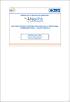 1 Il Programma è articolato in due parti: Nella Prima Parte, Gestione Stipendi e Assegni, vengono spiegati alcuni concetti teorici relativi allo stipendio degli amministrati registrati all interno del
1 Il Programma è articolato in due parti: Nella Prima Parte, Gestione Stipendi e Assegni, vengono spiegati alcuni concetti teorici relativi allo stipendio degli amministrati registrati all interno del
MANUALE UTENTE. Portale Web Scambio sul posto senza obbligo di. coincidenza tra i punti in prelievo e in immissione
 MANUALE UTENTE Portale Web Scambio sul posto senza obbligo di coincidenza tra i punti in prelievo e GSE SCAMBIO SUL POSTO SENZA OBBLIGO DI COINCIDENZA TRA I PUNTI IN PRELIEVO E IN IMMISSIONE stato documento
MANUALE UTENTE Portale Web Scambio sul posto senza obbligo di coincidenza tra i punti in prelievo e GSE SCAMBIO SUL POSTO SENZA OBBLIGO DI COINCIDENZA TRA I PUNTI IN PRELIEVO E IN IMMISSIONE stato documento
APPENDICE - Pratiche di radiazione Polo ACI
 APPENDICE - Pratiche di radiazione Polo ACI Lo scopo del documento è quello di descrivere le modalità ed i requisiti di utilizzo, da parte degli operatori ACI, Agenzie e PRA, dell interfaccia al dominio
APPENDICE - Pratiche di radiazione Polo ACI Lo scopo del documento è quello di descrivere le modalità ed i requisiti di utilizzo, da parte degli operatori ACI, Agenzie e PRA, dell interfaccia al dominio
Banca dati Motorizzazione
 DIREZIONE CENTRALE ACCERTAMENTO Guida per l utente Banca dati Motorizzazione Versione 1.0 Maggio 2008 2 Sommario Introduzione 3 Modalità operative d accesso 3 Interrogazioni 8 Modifiche consentite all
DIREZIONE CENTRALE ACCERTAMENTO Guida per l utente Banca dati Motorizzazione Versione 1.0 Maggio 2008 2 Sommario Introduzione 3 Modalità operative d accesso 3 Interrogazioni 8 Modifiche consentite all
GUIDA STUDENTE PIATTAFORMA ELEARNING MOODLE
 GUIDA STUDENTE PIATTAFORMA ELEARNING MOODLE Università degli Studi di Bergamo Centro per le Tecnologie Didattiche e la Comunicazione Elenco dei contenuti 1. ISCRIZIONE AD UN CORSO... 3 Gruppo globale...
GUIDA STUDENTE PIATTAFORMA ELEARNING MOODLE Università degli Studi di Bergamo Centro per le Tecnologie Didattiche e la Comunicazione Elenco dei contenuti 1. ISCRIZIONE AD UN CORSO... 3 Gruppo globale...
NOTIFICHE LAVORATORI
 NOTIFICHE LAVORATORI 04/09/2013 Manuale Utente Manuale utente per la gestione dell instaurazione di rapporti di lavoro degli operai edili mediante il collegamento con il portale S.Inte.S.I. INDICE S.INTE.S.I...2
NOTIFICHE LAVORATORI 04/09/2013 Manuale Utente Manuale utente per la gestione dell instaurazione di rapporti di lavoro degli operai edili mediante il collegamento con il portale S.Inte.S.I. INDICE S.INTE.S.I...2
* in giallo le modifiche apportate rispetto alla versione precedente datata 17/04/2012
 Nota Salvatempo Contabilità 22 MAGGIO 2012 * in giallo le modifiche apportate rispetto alla versione precedente datata 17/04/2012 Nuova modalità di esportazione dei dati dalla Contabilità all Unico Persone
Nota Salvatempo Contabilità 22 MAGGIO 2012 * in giallo le modifiche apportate rispetto alla versione precedente datata 17/04/2012 Nuova modalità di esportazione dei dati dalla Contabilità all Unico Persone
Planet School Guida per l utente GENERIC (GENITORE) - GUIDA PER L UTENTE GENITORE
 Planet School Guida per l utente GENERIC (GENITORE) 2 - GUIDA PER L UTENTE GENITORE 1. LA TESSERA DEI SERVIZI La tessera dei servizi è un badge con banda magnetica (simile al bancomat) che permetterà agli
Planet School Guida per l utente GENERIC (GENITORE) 2 - GUIDA PER L UTENTE GENITORE 1. LA TESSERA DEI SERVIZI La tessera dei servizi è un badge con banda magnetica (simile al bancomat) che permetterà agli
ANAGRAFE NAZIONALE CREDITI FORMATIVI. Manuale utente
 ANAGRAFE NAZIONALE CREDITI FORMATIVI Manuale utente Versione 1.0.0 APRILE 2015 1. Registrazione Per accedere al Sistema è necessario avere un nome utente e una password, ottenibili mediante una semplice
ANAGRAFE NAZIONALE CREDITI FORMATIVI Manuale utente Versione 1.0.0 APRILE 2015 1. Registrazione Per accedere al Sistema è necessario avere un nome utente e una password, ottenibili mediante una semplice
LE GUIDE ORINGONE 02 - GUIDA ALL UTILIZZO DEL PORTALE BUY.ORINGONE.COM ORING ONE. Rev. 01/13
 LE GUIDE ORINGONE 02 - GUIDA ALL UTILIZZO DEL PORTALE BUY.ORINGONE.COM O R I N G ORING ONE Rev. 01/13 Le guide OringOne nascono per fornire ai nostri clienti informazioni e suggerimenti per l utilizzo
LE GUIDE ORINGONE 02 - GUIDA ALL UTILIZZO DEL PORTALE BUY.ORINGONE.COM O R I N G ORING ONE Rev. 01/13 Le guide OringOne nascono per fornire ai nostri clienti informazioni e suggerimenti per l utilizzo
ESPORTAZIONE DEI DATI IN MUDCOMUNI.IT
 ESPORTAZIONE DEI DATI IN MUDCOMUNI.IT 1 Esportazione da Orso 1 2 La procedura è simile a quella degli anni precedenti, salvo la particolarità che il trasferimento dei dati avviene direttamente da Orso
ESPORTAZIONE DEI DATI IN MUDCOMUNI.IT 1 Esportazione da Orso 1 2 La procedura è simile a quella degli anni precedenti, salvo la particolarità che il trasferimento dei dati avviene direttamente da Orso
Manuale utente Soggetto Promotore Erogatore Politiche Attive
 Manuale utente Soggetto Promotore Erogatore Politiche Attive Guida all utilizzo del Sistema Garanzia Giovani della Regione Molise Sistema Qualità Certificato UNI EN ISO 9001:2008 9151.ETT4 IT 35024 ETT
Manuale utente Soggetto Promotore Erogatore Politiche Attive Guida all utilizzo del Sistema Garanzia Giovani della Regione Molise Sistema Qualità Certificato UNI EN ISO 9001:2008 9151.ETT4 IT 35024 ETT
Manuale LiveBox APPLICAZIONE ANDROID (V. 3.02.019) http://www.liveboxcloud.com
 2015 Manuale LiveBox APPLICAZIONE ANDROID (V. 3.02.019) http://www.liveboxcloud.com LiveBox Srl non rilascia dichiarazioni o garanzie in merito al contenuto o uso di questa documentazione e declina qualsiasi
2015 Manuale LiveBox APPLICAZIONE ANDROID (V. 3.02.019) http://www.liveboxcloud.com LiveBox Srl non rilascia dichiarazioni o garanzie in merito al contenuto o uso di questa documentazione e declina qualsiasi
testo Saveris Web Access Software Istruzioni per l'uso
 testo Saveris Web Access Software Istruzioni per l'uso 2 1 Indice 1 Indice 1 Indice... 3 2 Descrizione delle prestazioni... 4 2.1. Utilizzo... 4 2.2. Requisiti di sistema... 4 3 Installazione... 5 3.1.
testo Saveris Web Access Software Istruzioni per l'uso 2 1 Indice 1 Indice 1 Indice... 3 2 Descrizione delle prestazioni... 4 2.1. Utilizzo... 4 2.2. Requisiti di sistema... 4 3 Installazione... 5 3.1.
1 DESCRIZIONE DELLE FUNZIONI... 3 1.1 REGISTRAZIONE UTENZE INTERNET... 3. 1.1.1 Caricamento utente internet (data entry)... 3
 Portale TESEO Guida al servizio INDICE 1 DESCRIZIONE DELLE FUNZIONI... 3 1.1 REGISTRAZIONE UTENZE INTERNET.... 3 1.1.1 Caricamento utente internet (data entry)... 3 1.1.2 Primo accesso e registrazione...
Portale TESEO Guida al servizio INDICE 1 DESCRIZIONE DELLE FUNZIONI... 3 1.1 REGISTRAZIONE UTENZE INTERNET.... 3 1.1.1 Caricamento utente internet (data entry)... 3 1.1.2 Primo accesso e registrazione...
Istruzioni per candidarsi on-line Pagina 1
 Istruzioni per candidarsi on-line Pagina 1 FASI DA ESEGUIRE ON-LINE a) registrazione del candidato mediante apposito link presente sul portale della Regione Basilicata e rilascio delle credenziali di accesso
Istruzioni per candidarsi on-line Pagina 1 FASI DA ESEGUIRE ON-LINE a) registrazione del candidato mediante apposito link presente sul portale della Regione Basilicata e rilascio delle credenziali di accesso
Progetto NoiPA per la gestione giuridicoeconomica del personale delle Aziende e degli Enti del Servizio Sanitario della Regione Lazio
 Progetto NoiPA per la gestione giuridicoeconomica del personale delle Aziende e degli Enti del Servizio Sanitario della Regione Lazio Pillola operativa Modello 730 Versione 1.0 del 30/06/2014 1. MODELLO
Progetto NoiPA per la gestione giuridicoeconomica del personale delle Aziende e degli Enti del Servizio Sanitario della Regione Lazio Pillola operativa Modello 730 Versione 1.0 del 30/06/2014 1. MODELLO
Guida per il cittadino
 DOMANDA ONLINE PER L ISCRIZIONE ALLA SCUOLA DELL INFANZIA CAPITOLINA ANNO SCOLASTICO 2014/15 Guida per il Pagina 1 di 22 SOMMARIO Premessa 3 Domanda online - iscrizione scuola dell infanzia capitolina
DOMANDA ONLINE PER L ISCRIZIONE ALLA SCUOLA DELL INFANZIA CAPITOLINA ANNO SCOLASTICO 2014/15 Guida per il Pagina 1 di 22 SOMMARIO Premessa 3 Domanda online - iscrizione scuola dell infanzia capitolina
[GPA GESTIONE PROCEDURE ACQUISTO ]
![[GPA GESTIONE PROCEDURE ACQUISTO ] [GPA GESTIONE PROCEDURE ACQUISTO ]](/thumbs/39/19531615.jpg) Allegato D Heldis Srl Sede Legale Via R. Sanzio, 5 20070 Cerro al Lambro (MI) www.heldis.com C.F./P.IVA 03843980966 [GPA GESTIONE PROCEDURE ACQUISTO ] www.gestioneprocedureacquisto.com - Manuale Utente
Allegato D Heldis Srl Sede Legale Via R. Sanzio, 5 20070 Cerro al Lambro (MI) www.heldis.com C.F./P.IVA 03843980966 [GPA GESTIONE PROCEDURE ACQUISTO ] www.gestioneprocedureacquisto.com - Manuale Utente
GUIDA ALLA COMPILAZIONE DEL TEST DI ORIENTAMENTO pre-immatricolazione
 GUIDA ALLA COMPILAZIONE DEL TEST DI ORIENTAMENTO pre-immatricolazione Aggiornata al 04/08/2015 A cura del Servizio Help On-line Direzione Pianificazione e Valutazione Sistema integrato per la gestione
GUIDA ALLA COMPILAZIONE DEL TEST DI ORIENTAMENTO pre-immatricolazione Aggiornata al 04/08/2015 A cura del Servizio Help On-line Direzione Pianificazione e Valutazione Sistema integrato per la gestione
e-shop Ordina online i tuoi prodotti con pochi e semplici clic!
 Ordina online i tuoi prodotti con pochi e semplici clic! ACQUISTI IMPERO ONLINE GUIDA UTENTE Introduzione e-shop, il sito web per gli acquisti Impero online e-shop garantisce l accesso a 10 000 articoli
Ordina online i tuoi prodotti con pochi e semplici clic! ACQUISTI IMPERO ONLINE GUIDA UTENTE Introduzione e-shop, il sito web per gli acquisti Impero online e-shop garantisce l accesso a 10 000 articoli
Manuale cliente finale portale accertamenti delibera 40
 Manuale cliente finale portale accertamenti delibera 40 Il presente manuale è indirizzato al cliente, per inoltrare la documentazione per l attivazione/riattivazione della fornitura con Accertamento Documentale.
Manuale cliente finale portale accertamenti delibera 40 Il presente manuale è indirizzato al cliente, per inoltrare la documentazione per l attivazione/riattivazione della fornitura con Accertamento Documentale.
Guida Operativa Portale Aziende Gas e Power
 Guida Operativa Portale Aziende Gas e Power (aziende.gasandpower.eni.com) 1 Indice PORTALE AZIENDE... 4 1.1. HOMEPAGE... 4 1.2. BROWSER ABILITATI ALLA NAVIGAZIONE... 5 2. PORTALE AZIENDE : AREA RISERVATA...
Guida Operativa Portale Aziende Gas e Power (aziende.gasandpower.eni.com) 1 Indice PORTALE AZIENDE... 4 1.1. HOMEPAGE... 4 1.2. BROWSER ABILITATI ALLA NAVIGAZIONE... 5 2. PORTALE AZIENDE : AREA RISERVATA...
PROGRAMMI OPERATIVI NAZIONALI 2007-2013 Obiettivo "Convergenza"
 UNIONE EUROPEA Direzione Generale Occupazione e Affari Sociali e Pari Opportunità Direzione Generale Politiche Regionali MINISTERO DELL ISTRUZIONE, DELL UNIVERSITÀ E DELLA RICERCA Dipartimento per la Programmazione
UNIONE EUROPEA Direzione Generale Occupazione e Affari Sociali e Pari Opportunità Direzione Generale Politiche Regionali MINISTERO DELL ISTRUZIONE, DELL UNIVERSITÀ E DELLA RICERCA Dipartimento per la Programmazione
Introduzione. F1. Login 1. Login Riuscito 2. Login Fallito. F2. Logout 1. Logout
 CONSORZIO SANNIO.IT Progetto ALISANNIO - CST Sannio.it Sviluppo/implementazione/fornitura di servizi informatici con relativa formazione, assistenza e manutenzione AlphaSoft Srl Servizio Gestione Albo
CONSORZIO SANNIO.IT Progetto ALISANNIO - CST Sannio.it Sviluppo/implementazione/fornitura di servizi informatici con relativa formazione, assistenza e manutenzione AlphaSoft Srl Servizio Gestione Albo
Disposizione tecnica di funzionamento n. 01 rev. 04 MTEE
 Pagina 1 Disposizione tecnica di funzionamento (ai sensi dell Articolo 4 delle regole di funzionamento del mercato dei titoli di efficienza energetica) Titolo Modalità di accesso al sistema informatico
Pagina 1 Disposizione tecnica di funzionamento (ai sensi dell Articolo 4 delle regole di funzionamento del mercato dei titoli di efficienza energetica) Titolo Modalità di accesso al sistema informatico
Via Oberdan, 42, 48018 Faenza (RA) Italy Tel.: ++39-0546-677111 Fax: ++39-0546-677577 E-mail: support_ahd@eu.irco.com WAVE MODE MOBILE GUIDA RAPIDA
 Via Oberdan, 4, 4808 Faenza (RA) Italy Tel.: ++9-0546-677 Fax: ++9-0546-677577 E-mail: support_ahd@eu.irco.com WAVE MODE MOBILE GUIDA RAPIDA * tasti con doppia funzionalità : dipende dalla modalità di
Via Oberdan, 4, 4808 Faenza (RA) Italy Tel.: ++9-0546-677 Fax: ++9-0546-677577 E-mail: support_ahd@eu.irco.com WAVE MODE MOBILE GUIDA RAPIDA * tasti con doppia funzionalità : dipende dalla modalità di
Sistema Versamento Tariffe Pagamenti On Line. Manuale Utente Profilo Azienda
 Sistema Versamento Tariffe Pagamenti On Line Manuale Utente Profilo Azienda Versione 1.1 Data 06-05-2016 Sistema versamento tariffe Manuale Utente Pag. i Sistema versamento tariffe Manuale Utente Pag.
Sistema Versamento Tariffe Pagamenti On Line Manuale Utente Profilo Azienda Versione 1.1 Data 06-05-2016 Sistema versamento tariffe Manuale Utente Pag. i Sistema versamento tariffe Manuale Utente Pag.
Manuale operativo per la gestione del software TouristTax (gestione dell Imposta di Soggiorno)
 Manuale operativo per la gestione del software TouristTax (gestione dell Imposta di Soggiorno) 1. Premessa L accesso al programma di gestione dell Imposta di Soggiorno è regolato da un sistema di credenziali
Manuale operativo per la gestione del software TouristTax (gestione dell Imposta di Soggiorno) 1. Premessa L accesso al programma di gestione dell Imposta di Soggiorno è regolato da un sistema di credenziali
SINTESI MANUALE DI RIFERIMENTO. Procedura COB Vardatori
 SINTESI MANUALE DI RIFERIMENTO Procedura COB Vardatori 1 Indice 1 INTRODUZIONE... 3 2 COMUNICAZIONI VARDATORI... 4 2.1 VARIAZIONE DELLA RAGIONE SOCIALE DEL DATORE DI LAVORO... 5 2.1.1 Quadro Datore di
SINTESI MANUALE DI RIFERIMENTO Procedura COB Vardatori 1 Indice 1 INTRODUZIONE... 3 2 COMUNICAZIONI VARDATORI... 4 2.1 VARIAZIONE DELLA RAGIONE SOCIALE DEL DATORE DI LAVORO... 5 2.1.1 Quadro Datore di
SPT Web: Modelli. Guida Rapida all utilizzo del servizio Modelli
 SPT Web: Modelli Guida Rapida all utilizzo del servizio Modelli 1 Indice 1 SERVIZIO MODELLI... 3 2 REQUISITI TECNICI... 3 3 MENÙ DI NAVIGAZIONE... 5 4 FUNZIONALITÀ BASE... 6 4.1 Visualizzazione di un elemento...7
SPT Web: Modelli Guida Rapida all utilizzo del servizio Modelli 1 Indice 1 SERVIZIO MODELLI... 3 2 REQUISITI TECNICI... 3 3 MENÙ DI NAVIGAZIONE... 5 4 FUNZIONALITÀ BASE... 6 4.1 Visualizzazione di un elemento...7
Business Community Confindustria
 Portale Business Community Confindustria per le Associazioni come assistere le aziende 1 per le Associazioni Confindustria Il portale BCC è un portale di business e, come tale, accessibile solo da utenti
Portale Business Community Confindustria per le Associazioni come assistere le aziende 1 per le Associazioni Confindustria Il portale BCC è un portale di business e, come tale, accessibile solo da utenti
Soluzioni informatiche innovative MCNET DENUNCIA TELEMATICA. Manuale utente
 Soluzioni informatiche innovative MCNET DENUNCIA TELEMATICA Manuale utente Versione V 3.0 - Bozza www.computer-pro.it pro.it Sede Legale e Operativa: Via L. Giuntini, 40-50053 Empoli (FI) Tel. 0571.998.449
Soluzioni informatiche innovative MCNET DENUNCIA TELEMATICA Manuale utente Versione V 3.0 - Bozza www.computer-pro.it pro.it Sede Legale e Operativa: Via L. Giuntini, 40-50053 Empoli (FI) Tel. 0571.998.449
I premi calcolati si riferiscono ai nuovi clienti. 3
 Luglio 2015 Indice Cos'è Jarvis pag. 3 Login pag. 4 Accesso alle funzionalità del comparatore pag. 5 1. Calcolo del preventivo a) Inserimento dati pag. 6 b) Classifica dei premi e caratteristiche di prodotto
Luglio 2015 Indice Cos'è Jarvis pag. 3 Login pag. 4 Accesso alle funzionalità del comparatore pag. 5 1. Calcolo del preventivo a) Inserimento dati pag. 6 b) Classifica dei premi e caratteristiche di prodotto
Pag. 1. Istruzioni per l iscrizione ai Sistemi di Qualificazione sul Portale Acquisti Italferr
 Pag. 1 Istruzioni per l iscrizione ai Sistemi di Qualificazione sul Portale Acquisti Italferr Il processo di candidatura al Sistema di Qualificazione ItalferrPag. 2 FASE 1 SELEZIONE E COMPILAZIONE CATEGORIE
Pag. 1 Istruzioni per l iscrizione ai Sistemi di Qualificazione sul Portale Acquisti Italferr Il processo di candidatura al Sistema di Qualificazione ItalferrPag. 2 FASE 1 SELEZIONE E COMPILAZIONE CATEGORIE
Guida all utilizzo di Campaign Builder
 Guida all utilizzo di Campaign Builder Sommario 1. Accedere a Campaign Builder 2 a. Accesso per Partner già registrati 2 b. Accesso per Partner non ancora registrati 3 2. Upload del proprio logo 4 3. Personalizzazione
Guida all utilizzo di Campaign Builder Sommario 1. Accedere a Campaign Builder 2 a. Accesso per Partner già registrati 2 b. Accesso per Partner non ancora registrati 3 2. Upload del proprio logo 4 3. Personalizzazione
Guida Operativa all utilizzo di WEBRECALL e TEAMUPDATE per i prodotti ACG
 Guida Operativa all utilizzo di WEBRECALL e TEAMUPDATE per i prodotti ACG Guida all utilizzo di WebReCall e TeamUpdate per i prodotti ACG Note Operative WebReCall e TeamUpdate versione 1.0 1 INDICE WebRecall...3
Guida Operativa all utilizzo di WEBRECALL e TEAMUPDATE per i prodotti ACG Guida all utilizzo di WebReCall e TeamUpdate per i prodotti ACG Note Operative WebReCall e TeamUpdate versione 1.0 1 INDICE WebRecall...3
Guida alla compilazione della domanda di partecipazione al concorso di Dottorato di Ricerca
 Guida alla compilazione della domanda di partecipazione al concorso di Dottorato di Ricerca La domanda per la partecipazione al concorso di ammissione per il Dottorato di ricerca deve essere inviata secondo
Guida alla compilazione della domanda di partecipazione al concorso di Dottorato di Ricerca La domanda per la partecipazione al concorso di ammissione per il Dottorato di ricerca deve essere inviata secondo
Manuale Sito Videotrend
 Manuale Sito Videotrend 1 Sommario INTRODUZIONE...3 PRESENTAZIONE...4 1 GESTIONE DDNS...6 1.1 GESTIONE DDNS...6 1.2 CONNESSIONE DDNS...6 1.3 CREA ACCOUNT DDNS...7 1.4 GESTIONEACCOUNT...7 1.5 IMPIANTI DDNS...8
Manuale Sito Videotrend 1 Sommario INTRODUZIONE...3 PRESENTAZIONE...4 1 GESTIONE DDNS...6 1.1 GESTIONE DDNS...6 1.2 CONNESSIONE DDNS...6 1.3 CREA ACCOUNT DDNS...7 1.4 GESTIONEACCOUNT...7 1.5 IMPIANTI DDNS...8
Catasto Progetti Manuale Utente. Autorità di Gestione POR 2000-2006. Manuale Utente. - Utenti Remoti - Pagina: 1-1
 Catasto Progetti Manuale Utente CATASTO PROGETTI Manuale Utente - Utenti Remoti - Pagina: 1-1 1 INDICE FIGURE Figura 3-1: Menù Principale del Programma... 3-1 Figura 3-2: Scheda tipo... 3-2 Figura 3-3:
Catasto Progetti Manuale Utente CATASTO PROGETTI Manuale Utente - Utenti Remoti - Pagina: 1-1 1 INDICE FIGURE Figura 3-1: Menù Principale del Programma... 3-1 Figura 3-2: Scheda tipo... 3-2 Figura 3-3:
Guida all'uso del Portale Tributi
 Guida all'uso del Portale Tributi 1 Indice 1 Introduzione...1 1.1 L'Home-Page...1 2 Area Informativa...2 3 Area Contatti...2 4 Area Utenti Registrati...3 4.1 Registrazione Nuovo Utente...3 4.1.1 Risoluzione
Guida all'uso del Portale Tributi 1 Indice 1 Introduzione...1 1.1 L'Home-Page...1 2 Area Informativa...2 3 Area Contatti...2 4 Area Utenti Registrati...3 4.1 Registrazione Nuovo Utente...3 4.1.1 Risoluzione
6. Gestione delle pratiche
 6. Gestione delle pratiche 6.1 Istruzioni per l utente (richiedente) 6.1.1 Registrazione utente La registrazione di un nuovo utente può avvenire: Cliccando sulla voce Registrati presente in tutte le sezioni
6. Gestione delle pratiche 6.1 Istruzioni per l utente (richiedente) 6.1.1 Registrazione utente La registrazione di un nuovo utente può avvenire: Cliccando sulla voce Registrati presente in tutte le sezioni
Oggetto: Orario di lavoro Timbrature Codici da digitare al lettore delle presenze e Funzioni di estrazione dati.
 Prot.n. 77753 Firenze, li 12 novembre 2009 Circ. n. 35 Ai Dirigenti Ai Responsabili delle Unità Amministrative Ai Responsabili degli Uffici Ai Referenti del Servizio Presenze Al Personale tecnico e amministrativo
Prot.n. 77753 Firenze, li 12 novembre 2009 Circ. n. 35 Ai Dirigenti Ai Responsabili delle Unità Amministrative Ai Responsabili degli Uffici Ai Referenti del Servizio Presenze Al Personale tecnico e amministrativo
Manuale d uso DropSheep 4 imaio Gestione Pixmania-PRO Ver 1.1
 Manuale d uso DropSheep 4 imaio Gestione Pixmania-PRO Ver 1.1 Release NOTE 1.1 Prima Versione del Manuale INDICE 1-INTRODUZIONE... 4 2- GESTIONE DEL CATALOGO PIXMANIA-PRO SU IMAIO... 5 3-Configurazione
Manuale d uso DropSheep 4 imaio Gestione Pixmania-PRO Ver 1.1 Release NOTE 1.1 Prima Versione del Manuale INDICE 1-INTRODUZIONE... 4 2- GESTIONE DEL CATALOGO PIXMANIA-PRO SU IMAIO... 5 3-Configurazione
Manuale Utente per la Gestione dei Revisori degli Enti Locali
 Manuale Utente per la Gestione dei Revisori degli Enti Locali INDICE DEI CONTENUTI 1 PRESENTAZIONE DEL DOCUMENTO 3 1.1 INTRODUZIONE NORMATIVA 3 1.2 DEFINIZIONE DEI TERMINI/GLOSSARIO 4 2 MODALITÀ DI ACCESSO
Manuale Utente per la Gestione dei Revisori degli Enti Locali INDICE DEI CONTENUTI 1 PRESENTAZIONE DEL DOCUMENTO 3 1.1 INTRODUZIONE NORMATIVA 3 1.2 DEFINIZIONE DEI TERMINI/GLOSSARIO 4 2 MODALITÀ DI ACCESSO
TERNA SRM- Aste On Line Manuale Fornitore
 TERNA SRM- Aste On Line Pagina 1 di 21 Indice dei contenuti INDICE DEI CONTENUTI... 2 INDICE DELLE FIGURE... 3 INDICE DELLE TABELLE... 3 1. INTRODUZIONE... 4 1.1. GENERALITÀ... 4 1.2. SCOPO E CAMPO DI
TERNA SRM- Aste On Line Pagina 1 di 21 Indice dei contenuti INDICE DEI CONTENUTI... 2 INDICE DELLE FIGURE... 3 INDICE DELLE TABELLE... 3 1. INTRODUZIONE... 4 1.1. GENERALITÀ... 4 1.2. SCOPO E CAMPO DI
INDICE. PULSE Manuale Operativo Pag. 1
 www.clsystem.it PULSE LE PRESENZE VIAGGIANO SUL WEB MANUALE OPERATIVO AZIENDA PULSE Manuale Operativo Pag. 1 INDICE ACCESSO AL PROGRAMMA Pag. 2 TABELLE Pag. 3 1 CALENDARIO Pag. 3 2 VOCI Pag. 4 3 C.C.N.L.
www.clsystem.it PULSE LE PRESENZE VIAGGIANO SUL WEB MANUALE OPERATIVO AZIENDA PULSE Manuale Operativo Pag. 1 INDICE ACCESSO AL PROGRAMMA Pag. 2 TABELLE Pag. 3 1 CALENDARIO Pag. 3 2 VOCI Pag. 4 3 C.C.N.L.
Manuale Utente CMMG Corso Medici Medicina Generale
 CMMG- Manuale Utente CMMG Aprile 2014 Versione 1.1 Manuale Utente CMMG Corso Medici Medicina Generale CMMG-Manuale Utente.doc Pagina 1 di 14 CMMG- Manuale Utente AGGIORNAMENTI DELLE VERSIONI Versione Data
CMMG- Manuale Utente CMMG Aprile 2014 Versione 1.1 Manuale Utente CMMG Corso Medici Medicina Generale CMMG-Manuale Utente.doc Pagina 1 di 14 CMMG- Manuale Utente AGGIORNAMENTI DELLE VERSIONI Versione Data
S E M. Software emoticon
 S E M Software emoticon Sistema di rilevazione della customer satisfaction tramite emoticon sviluppato dal Dipartimento della Funzione Pubblica Mettiamoci la faccia, su base software della Provincia di
S E M Software emoticon Sistema di rilevazione della customer satisfaction tramite emoticon sviluppato dal Dipartimento della Funzione Pubblica Mettiamoci la faccia, su base software della Provincia di
Nuovi minimali e massimali INPS; I nuovi massimali CIG; Apprendisti riduzione 100% ( Legge 183/2011 )
 2012 Rel. 2.43.1 Contenuto dell aggiornamento: Paghe Paghe/Collab.ri Nuovi minimali e massimali INPS; I nuovi massimali CIG; Apprendisti riduzione 100% ( Legge 183/2011 ) Addizionali comunali; Calcolo
2012 Rel. 2.43.1 Contenuto dell aggiornamento: Paghe Paghe/Collab.ri Nuovi minimali e massimali INPS; I nuovi massimali CIG; Apprendisti riduzione 100% ( Legge 183/2011 ) Addizionali comunali; Calcolo
BUDVR4PLUS - BUDVR16PLUS
 BUDVR4PLUS - BUDVR16PLUS 1. GUIDA RAPIDA ALL INSTALLAZIONE Installazione degli HARDDISK Questi due modelli di DVR non vengono forniti con l Hard Disk installato. La dimensione massima dello spazio del
BUDVR4PLUS - BUDVR16PLUS 1. GUIDA RAPIDA ALL INSTALLAZIONE Installazione degli HARDDISK Questi due modelli di DVR non vengono forniti con l Hard Disk installato. La dimensione massima dello spazio del
Bridgemate App. Informazioni per i giocatori. Bridge Systems BV
 Bridgemate App Informazioni per i giocatori Bridge Systems BV Bridgemate App Informazioni per i giocatori Pagina 2 Indice Introduzione... 3 Scarica app... 3 Eseguire l app e creare un account... 4 Avvio
Bridgemate App Informazioni per i giocatori Bridge Systems BV Bridgemate App Informazioni per i giocatori Pagina 2 Indice Introduzione... 3 Scarica app... 3 Eseguire l app e creare un account... 4 Avvio
SIL DOMANDE SOSPENSIONE CIG IN DEROGA
 REGIONE LIGURIA Assessorato alle politiche del lavoro e dell occupazione, politiche dell immigrazione e dell emigrazione, trasporti Dipartimento Istruzione, Formazione e Lavoro SIL DOMANDE SOSPENSIONE
REGIONE LIGURIA Assessorato alle politiche del lavoro e dell occupazione, politiche dell immigrazione e dell emigrazione, trasporti Dipartimento Istruzione, Formazione e Lavoro SIL DOMANDE SOSPENSIONE
1. PREMESSA 2. ACCESSO A NUVOLA
 MANUALE DI SINTESI PER L UTILIZZO DI NUVOLA DA PARTE DEI GENITORI N.B. per un migliore utilizzo di nuvola si consiglia di utilizzare il browser google chrome (funziona correttamente anche utilizzando Mozzilla
MANUALE DI SINTESI PER L UTILIZZO DI NUVOLA DA PARTE DEI GENITORI N.B. per un migliore utilizzo di nuvola si consiglia di utilizzare il browser google chrome (funziona correttamente anche utilizzando Mozzilla
Comune di Zero Branco Provincia di Treviso
 Comune di Zero Branco Provincia di Treviso Alle famiglie degli alunni iscritti alla refezione scolastica Cari genitori, con il nuovo servizio di refezione scolastica è stato attivato un software per la
Comune di Zero Branco Provincia di Treviso Alle famiglie degli alunni iscritti alla refezione scolastica Cari genitori, con il nuovo servizio di refezione scolastica è stato attivato un software per la
Istruzioni utilizzo Sitemanager area Amministrazione Trasparente per il personale comunale
 Istruzioni utilizzo Sitemanager area Amministrazione Trasparente per il personale comunale Sommario Modalità di accesso... 4 Struttura del Sitemanager... 5 Cosa sono le cartelle e le sottocartelle... 6
Istruzioni utilizzo Sitemanager area Amministrazione Trasparente per il personale comunale Sommario Modalità di accesso... 4 Struttura del Sitemanager... 5 Cosa sono le cartelle e le sottocartelle... 6
LA FATTURAZIONE ELETTRONICA Servizio Fatt-PA Lextel
 LA FATTURAZIONE ELETTRONICA Servizio Fatt-PA Lextel FATTURAZIONE ELETTRONICA Fatt-PA è il servizio online di fatturazione elettronica che consente di emettere una fattura elettronica da inviare alla Pubblica
LA FATTURAZIONE ELETTRONICA Servizio Fatt-PA Lextel FATTURAZIONE ELETTRONICA Fatt-PA è il servizio online di fatturazione elettronica che consente di emettere una fattura elettronica da inviare alla Pubblica
OPERAZIONI CHIUSURA E APERTURA Note operative
 OPERAZIONI CHIUSURA E APERTURA Note operative N.B. E importante accertarsi, in caso di multiutenza, che altri operatori non effettuino operazioni contabili mentre ci si appresta a generare le chiusure
OPERAZIONI CHIUSURA E APERTURA Note operative N.B. E importante accertarsi, in caso di multiutenza, che altri operatori non effettuino operazioni contabili mentre ci si appresta a generare le chiusure
3.5.1 PREPARAZ1ONE I documenti che si possono creare con la stampa unione sono: lettere, messaggi di posta elettronica, o etichette.
 3.5 STAMPA UNIONE Le funzioni della stampa unione (o stampa in serie) permettono di collegare un documento principale con un elenco di nominativi e indirizzi, creando così tanti esemplari uguali nel contenuto,
3.5 STAMPA UNIONE Le funzioni della stampa unione (o stampa in serie) permettono di collegare un documento principale con un elenco di nominativi e indirizzi, creando così tanti esemplari uguali nel contenuto,
Introduzione alla Piattaforma Bandi
 Introduzione alla Piattaforma Bandi Gestionale finanziamenti Direzione Sviluppo e Gestione - Risorse GIS e di Servizio Relatori: Antonella Siragusa e Francesca Pacilio Luogo, gg/mm/aaaa Gestionale finanziamenti
Introduzione alla Piattaforma Bandi Gestionale finanziamenti Direzione Sviluppo e Gestione - Risorse GIS e di Servizio Relatori: Antonella Siragusa e Francesca Pacilio Luogo, gg/mm/aaaa Gestionale finanziamenti
Guida alla compilazione
 Guida alla compilazione Per accedere alla Banca dati formatori occorre collegarsi al sito internet di Capitale Lavoro S.p.A., all indirizzo: http://formatori.capitalelavoro.it. Verrà visualizzata la seguente
Guida alla compilazione Per accedere alla Banca dati formatori occorre collegarsi al sito internet di Capitale Lavoro S.p.A., all indirizzo: http://formatori.capitalelavoro.it. Verrà visualizzata la seguente
SERVIZIO AGENZI@BPB GRUPPO BANCA POPOLARE DI BARI
 SERVIZIO AGENZI@BPB GRUPPO BANCA POPOLARE DI BARI ISTRUZIONI OPERATIVE PER LA FUNZIONE DI AUTORESET (SBLOCCO PASSWORD ONLINE) PROFILI CON FUNZIONI DISPOSITIVE BASIC E FULL Il servizio di autoreset è disponibile
SERVIZIO AGENZI@BPB GRUPPO BANCA POPOLARE DI BARI ISTRUZIONI OPERATIVE PER LA FUNZIONE DI AUTORESET (SBLOCCO PASSWORD ONLINE) PROFILI CON FUNZIONI DISPOSITIVE BASIC E FULL Il servizio di autoreset è disponibile
Guida ClicLavoro Operatori
 Guida ClicLavoro Operatori COME DIVENTARE OPERATORE L utente guest, dopo aver effettuato la login sul portale ClicLavoro, può accedere all area riservata per la modifica dei dati e l eventuale cambio password.
Guida ClicLavoro Operatori COME DIVENTARE OPERATORE L utente guest, dopo aver effettuato la login sul portale ClicLavoro, può accedere all area riservata per la modifica dei dati e l eventuale cambio password.
Concorsi Online :: Comune di Rimini. Inscrizione online e consultazione atti. Scopo del documento
 Concorsi Online :: Comune di Rimini Inscrizione online e consultazione atti Scopo del documento Lo scopo del documento è quello di illustrare la procedura per accreditarsi al sistema dei Concorsi online
Concorsi Online :: Comune di Rimini Inscrizione online e consultazione atti Scopo del documento Lo scopo del documento è quello di illustrare la procedura per accreditarsi al sistema dei Concorsi online
GUIDA ALLA CONFIGURAZIONE DI RETE DELLE TELECAMERE IP EUKLIS E ALLA CONFIGURAZIONE VIDEO CON GENETEC OMNICAST.
 GUIDA ALLA CONFIGURAZIONE DI RETE DELLE TELECAMERE IP EUKLIS E ALLA CONFIGURAZIONE VIDEO CON GENETEC OMNICAST. NOTA: la presente guida non è da intendersi come sostitutiva del manuale dell unità fornitavi
GUIDA ALLA CONFIGURAZIONE DI RETE DELLE TELECAMERE IP EUKLIS E ALLA CONFIGURAZIONE VIDEO CON GENETEC OMNICAST. NOTA: la presente guida non è da intendersi come sostitutiva del manuale dell unità fornitavi
Manuale utente per avvio corsi OFFERTA FORMATIVA
 Manuale utente per avvio corsi OFFERTA FORMATIVA Data: Aprile 2010 D.G. ISTRUZIONE, FOR MAZIONE E LAVORO INTRODUZIONE CREAZIONE DI UN CORSO: - BOZZA - PRESENTATO - AVVIATO 2 Il seguente esempio è stato
Manuale utente per avvio corsi OFFERTA FORMATIVA Data: Aprile 2010 D.G. ISTRUZIONE, FOR MAZIONE E LAVORO INTRODUZIONE CREAZIONE DI UN CORSO: - BOZZA - PRESENTATO - AVVIATO 2 Il seguente esempio è stato
MANUALE UTENTE PROTOCOLLISTA
 Pag 1 di 136 PROTOCOLLO WEB MANUALE UTENTE PROTOCOLLISTA Pag 2 di 136 INDICE 1 GENERALITÀ...4 1.1 FUNZIONALITÀ DI LIVELLO ENTE...4 1.2 FUNZIONALITÀ DI LIVELLO AOO...5 2 PROTOCOLLO...8 2.1 PROTOCOLLO IN
Pag 1 di 136 PROTOCOLLO WEB MANUALE UTENTE PROTOCOLLISTA Pag 2 di 136 INDICE 1 GENERALITÀ...4 1.1 FUNZIONALITÀ DI LIVELLO ENTE...4 1.2 FUNZIONALITÀ DI LIVELLO AOO...5 2 PROTOCOLLO...8 2.1 PROTOCOLLO IN
Importazione dati. e/fiscali Spesometro - Rel. 04.05.01. con gestionale e/satto. Gestionale e/satto
 e/fiscali Spesometro - Rel. 04.05.01 Importazione dati con gestionale e/satto 06118930012 Tribunale di Torino 2044/91 C.C.I.A.A. 761816 - www.eurosoftware.it Pagina 1 ATTENZIONE. Per poter procedere con
e/fiscali Spesometro - Rel. 04.05.01 Importazione dati con gestionale e/satto 06118930012 Tribunale di Torino 2044/91 C.C.I.A.A. 761816 - www.eurosoftware.it Pagina 1 ATTENZIONE. Per poter procedere con
Procedura di accesso al servizio BCP@home Pagina 1 di 15. Accesso al servizio BCP@home
 Procedura di accesso al servizio BCP@home Pagina 1 di 15 Accesso al servizio BCP@home Procedura di accesso al servizio BCP@home Pagina 2 di 15 La presente guida, consegnata al cliente unitamente alle buste
Procedura di accesso al servizio BCP@home Pagina 1 di 15 Accesso al servizio BCP@home Procedura di accesso al servizio BCP@home Pagina 2 di 15 La presente guida, consegnata al cliente unitamente alle buste
Università degli Studi Roma Tre. Questionari
 Università degli Studi Roma Tre Questionari Istruzioni per la compilazione dei questionari per la valutazione della didattica Sommario Assistenza...2 Accedi al Portale dello Studente...4 Accedi ai servizi
Università degli Studi Roma Tre Questionari Istruzioni per la compilazione dei questionari per la valutazione della didattica Sommario Assistenza...2 Accedi al Portale dello Studente...4 Accedi ai servizi
ELENCHI DEL PERSONALE
 ELENCHI DEL PERSONALE Cineca CSA Pagina 1 di 23 Funzione di menu: ELENCHI DEL PERSONALE. Percorso di menu (previa necessaria autorizzazione all uso): PERSONALE > ELENCHI DEL PERSONALE Nelle pagine successive
ELENCHI DEL PERSONALE Cineca CSA Pagina 1 di 23 Funzione di menu: ELENCHI DEL PERSONALE. Percorso di menu (previa necessaria autorizzazione all uso): PERSONALE > ELENCHI DEL PERSONALE Nelle pagine successive
Manuale Utente SAP FATTURA ELETTRONICA
 Manuale Utente SAP A-PAT-FE-MAU Pagina 1 di 26 INDICE 1 PREMESSA...3 2 VALIDAZIONE...6 2.1.1 DATI CIG/CUP... 7 2.2 VALIDAZIONE FATTURE... 8 2.3 VALIDAZIONE CASI PARTICOLARI: FATTURA SU PIÙ IMPEGNI... 9
Manuale Utente SAP A-PAT-FE-MAU Pagina 1 di 26 INDICE 1 PREMESSA...3 2 VALIDAZIONE...6 2.1.1 DATI CIG/CUP... 7 2.2 VALIDAZIONE FATTURE... 8 2.3 VALIDAZIONE CASI PARTICOLARI: FATTURA SU PIÙ IMPEGNI... 9
